Photoshop教程:设计独特的wordpress主题界面
日期:2013-05-01 浏览次数:20770 次
通过这个教程,你将学到如何设计一个独特的wordpress主题界面来展示你的内容。此界面布局完全适用于商业网站。如果你想将这个psd文件转化为wordpress主题的话,要求你对css、php有深入的了解。
欢迎来到Grafpedia网站的另一个教程,通过这个教程,你将学到如何设计一个独特的wordpress主题界面来展示你的内容。此界面布局完全适用于商业网站。如果你想将这个psd文件转化为wordpress主题的话,要求你对css、php有深入的了解。
1、创建新文档,用“油漆桶工具”给背景图层填充颜色为#a4b9cc的背景色。
2、使用“矩形工具”(快捷键为U)创建一个简单的白色区域。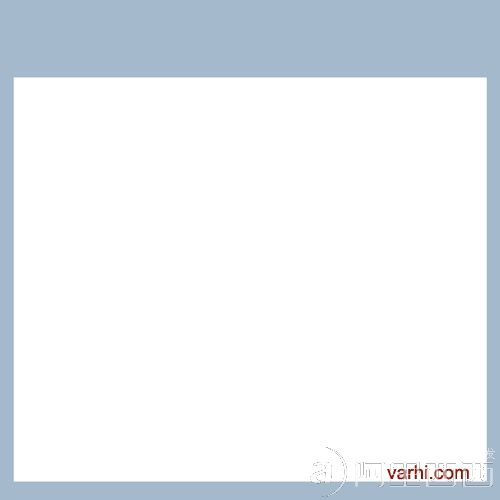
3、给此图形添加如下样式
(常规混合里面的“不透明度”是控制整个图层的透明,包括给图层应用的样式效果。而高级混合里面的“填充不透明度”仅控制图层的填充透明!——译者注)
混合选项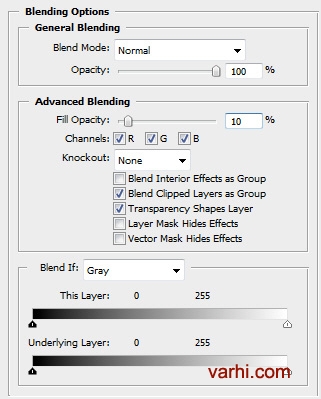
描边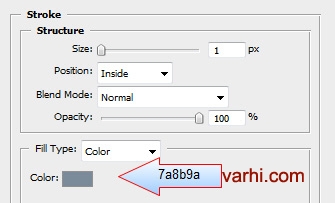
4、复制此图层(你需要先选中此图层,然后按Ctrl+j快捷键进行复制),在图层面板里面将这两个图层链接选中后,按Ctrl+E将这两个图层合并为一个图层。主要因为在应用“橡皮”工具的时候,你的图层不会丢失设置的效果样式。(你可以试一下,在不进行图层合并,用“橡皮笔刷工具”删除图形底部的时候会是什么效果)
5、选择“橡皮工具”,并确定你选择了平滑的笔刷,然后删除此图形区域的底部。如下图所示: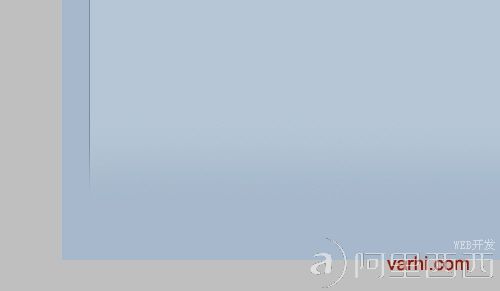
6、在左边创建一条垂直白线(你可以用“单列选择工具”创建这条线)。用以上相同的方法,你可以用“橡皮工具”删除线的顶部与底部。下面就是此效果。你能注意到这条线放在了哪,将这条垂直白线放在离边框1px的位置是非常重要的。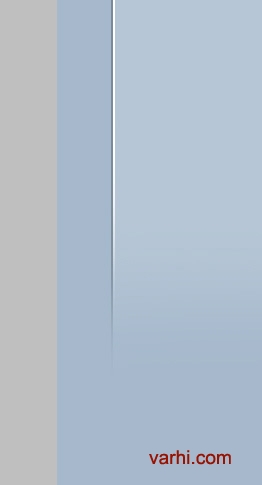
7、选择圆角矩形工具,我将创建一个白色图形!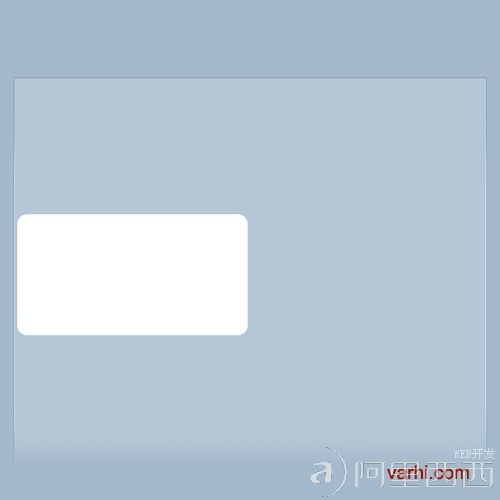
8、为此白色图形添加如下图层样式
混合选项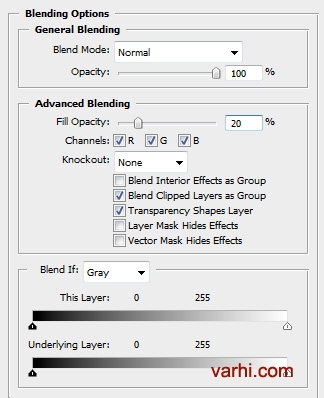
内发光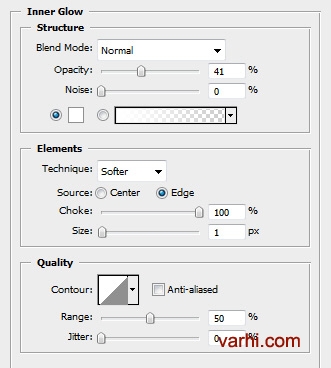
描边
免责声明: 本文仅代表作者个人观点,与爱易网无关。其原创性以及文中陈述文字和内容未经本站证实,对本文以及其中全部或者部分内容、文字的真实性、完整性、及时性本站不作任何保证或承诺,请读者仅作参考,并请自行核实相关内容。
